Als u AirDrop op een Apple-apparaat hebt gebruikt, zult u het er zeker mee eens zijn hoe gemakkelijk het voor iedereen is om bestanden tussen apparaten te delen. Om een vergelijkbare ervaring te bieden, introduceerde Android Dichtbij delen waarmee gebruikers bestanden kunnen verzenden en ontvangen tussen Android-apparaten die zich dicht bij elkaar bevinden.

Eerder kon je deze functie alleen gebruiken om bestanden over te dragen tussen Android-telefoons. Nu Near Share beschikbaar is voor Windows-gebruikers (in bèta op het moment van schrijven in april 2023) om draadloos bestanden van of naar je Android-telefoon over te zetten. In dit bericht wordt uitgelegd hoe u Near Share van Android kunt gebruiken op een Windows 11-computer.

Dichtbij delen installeren op Windows
Op het moment van schrijven van dit bericht is Dichtbij delen beschikbaar in bèta om te downloaden op uw Windows-pc of-laptop. Houd er rekening mee dat Dichtbij delen beschikbaar is voor Windows 10-en Windows 11-computers met een 64-bits x86-architectuur. Dat betekent dat je Near Share alleen kunt gebruiken als er een Intel-chip op je Windows-computer draait. Er is momenteel geen ondersteuning voor ARM-gebaseerde pc’s.
Zo downloadt u Dichtbij delen op uw Windows-computer.
Stap 1: Op uw Windows-computer , open de browser en ga naar de webpagina Dichtbij delen van Android.
Download Android’s Dichtbij delen op Windows
Stap 2: Klik op Aan de slag om de app te downloaden.
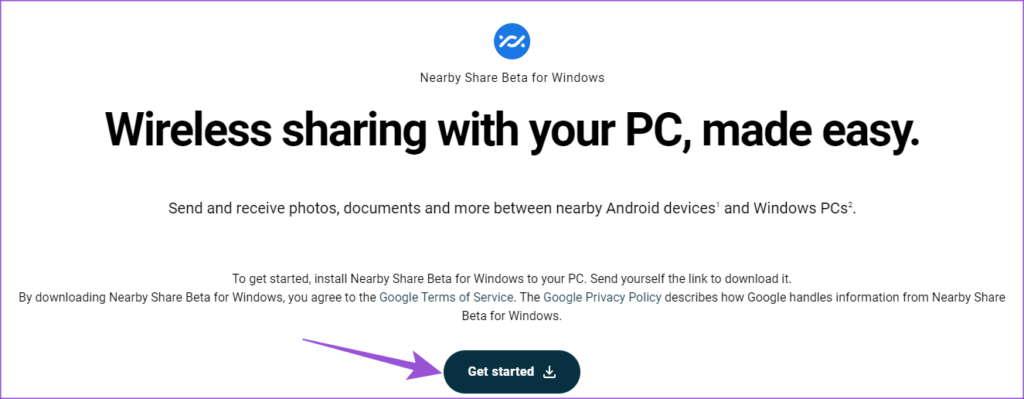
Stap 3: Nadat je het installatiepakket hebt gedownload, klik je op en installeer Near Share.
Stap 4: Klik op Aanmelden om uw Google-account te gebruiken om u aan te melden bij Near Share Beta.
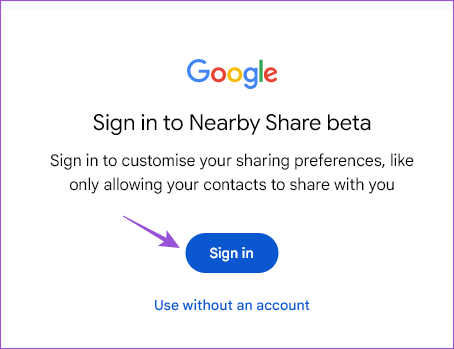
Zorg ervoor dat u zich aanmeldt met hetzelfde Google-account dat u gebruikt op uw Android-telefoon.
Stap 5: Start de app Dichtbij delen zodra de installatie is voltooid.
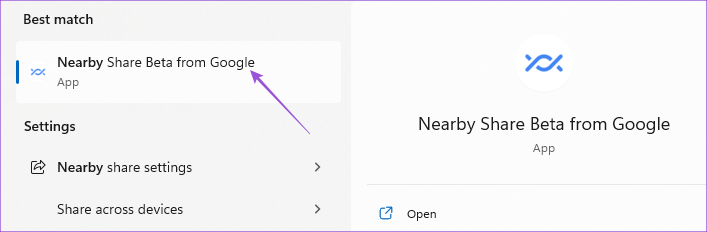
Stap 6: Voer na het inloggen de naam van uw Windows-computer die zichtbaar zal zijn op uw Android-telefoon.
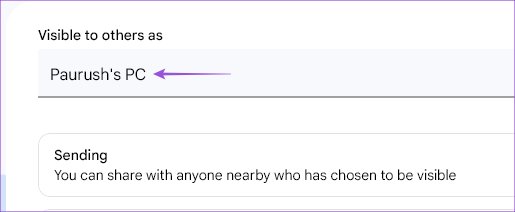
Stap 7: Selecteer uw ontvangstinstellingen van Android-apparaten.

U kunt ook kiezen tussen uw contacten of uw apparaten voor het ontvangen van bestanden.
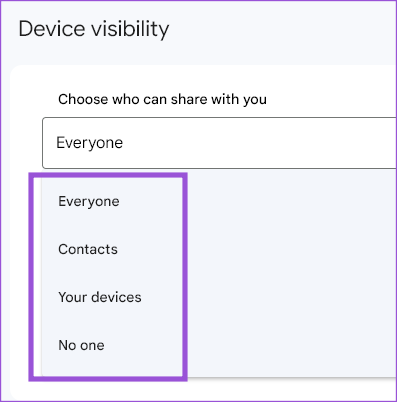
U kunt ervoor kiezen om tijdelijk van iedereen ontvangen in te schakelen of altijd.
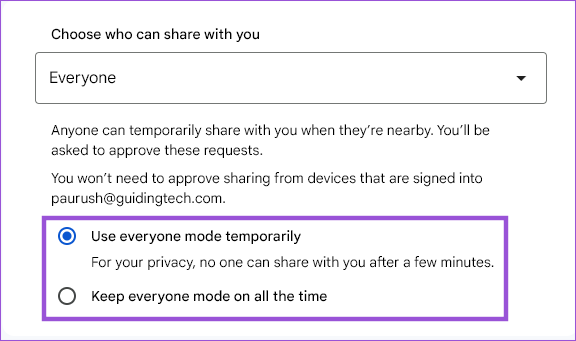
Bestanden delen van Android naar Windows met behulp van Dichtbij delen
Nu u Dichtbij delen op uw Windows-computer hebt ingesteld, laten we u de stappen zien om bestanden van uw Android-apparaat te ontvangen. Houd er rekening mee dat om deze functie te gebruiken, uw Android-telefoon moet worden uitgevoerd op Android v6.0 of hoger. Uw Android-en Windows-computers worden verbonden met hetzelfde Wi-Fi-netwerk en Bluetooth moet ook zijn ingeschakeld op uw Windows-computer.
Hier ziet u hoe u het gebruikt.
Stap 1: Klik op het Windows Search-pictogram op de taakbalk van uw computer, typ Nearby Share Beta van Google en druk op Enter om de app te openen.
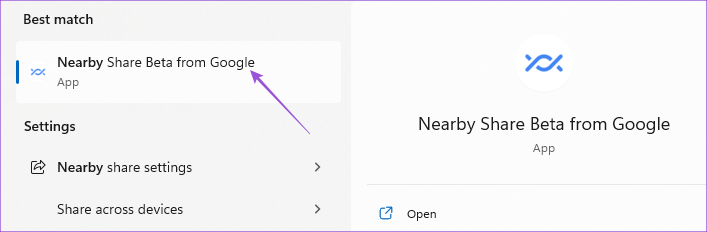
Stap 2: Klik op het vervolgkeuzemenu op de linkerbovenkant om ontvangst in te schakelen.
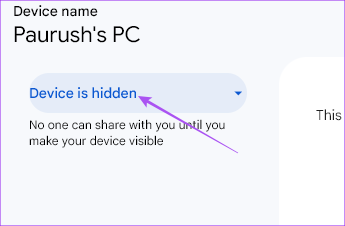
Stap 3: Selecteer uw ontvangstvoorkeur.
Stap 4: Selecteer op uw Android-telefoon de bestanden die u wilt delen.
Stap 5: Tik op Delen of Verzenden.

Stap 6: Selecteer Dichtbij delen uit de opties.
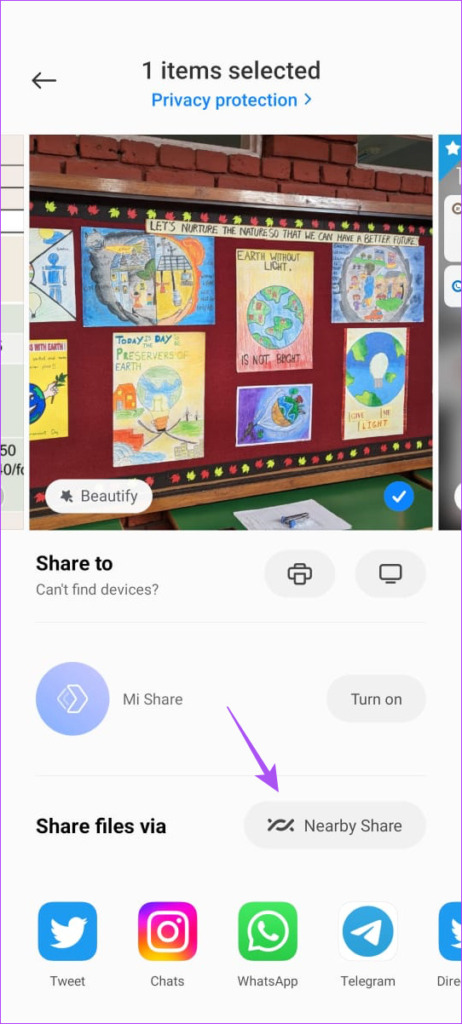
Stap 7: Tik op Inschakelen om Dichtbij delen in te schakelen.
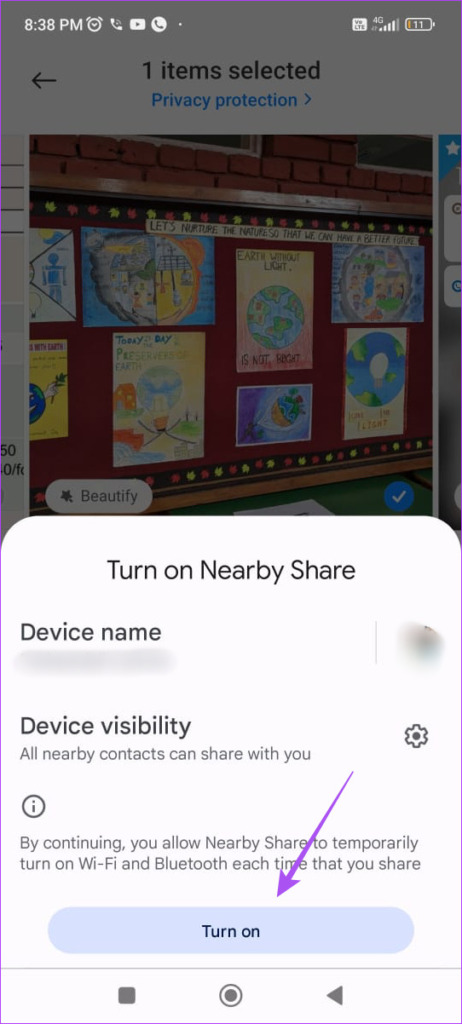
Stap 8: Wacht tot je telefoon je Windows-computer zoekt.
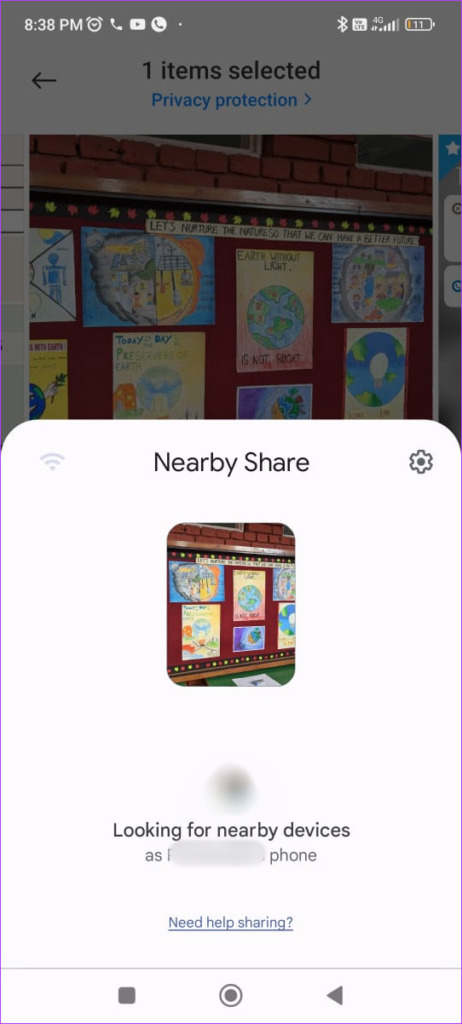
Stap 9: Tik op de naam van uw Windows-computer.
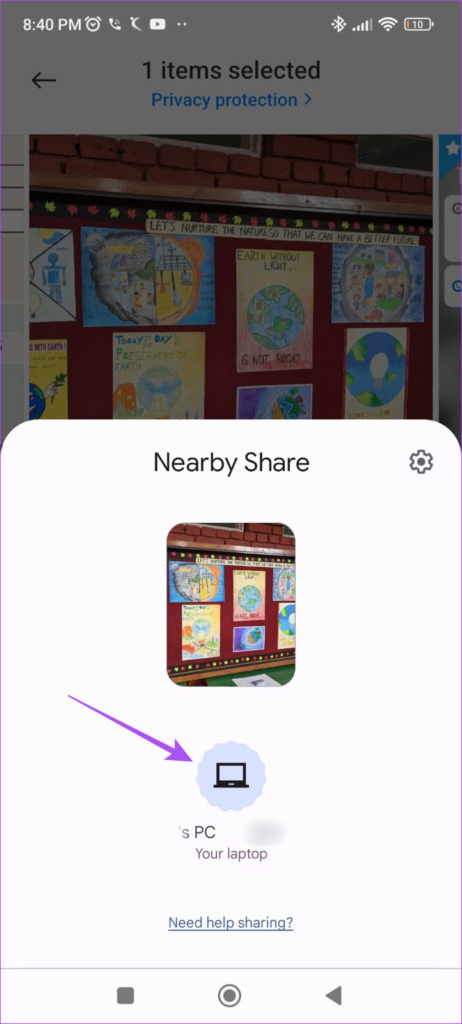
Wacht tot je bestand wordt overgebracht naar uw Windows-computer.

U ziet een melding in de app Dichtbij delen op uw Windows-computer.
Bestanden delen van Windows naar Android met behulp van Near Share
Laten we eens kijken of u bestanden kunt overzetten van uw Windows-computer naar een Android-telefoon. Zorg ervoor dat beide apparaten zijn verbonden met hetzelfde wifi-netwerk. Bluetooth moet ook zijn ingeschakeld op uw Windows-computer.
Stap 1: Klik op het Windows Search-pictogram op de taakbalk van uw computer, typ Nearby Share Beta van Google en druk op Enter om de app te openen.
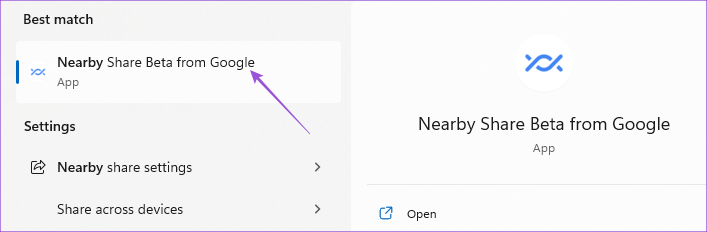
Stap 2: Klik op Bestanden en mappen neerzetten om te verzenden.
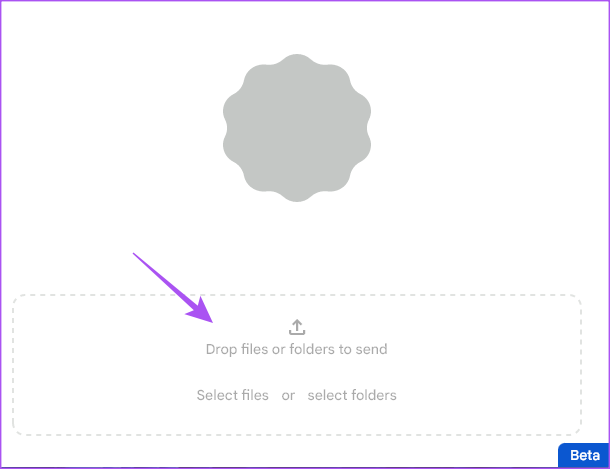
Stap 3: Selecteer de bestanden op uw Windows-computer die u wilt delen.
Stap 4: Klik op de naam van het Android-apparaat om de bestanden te delen.
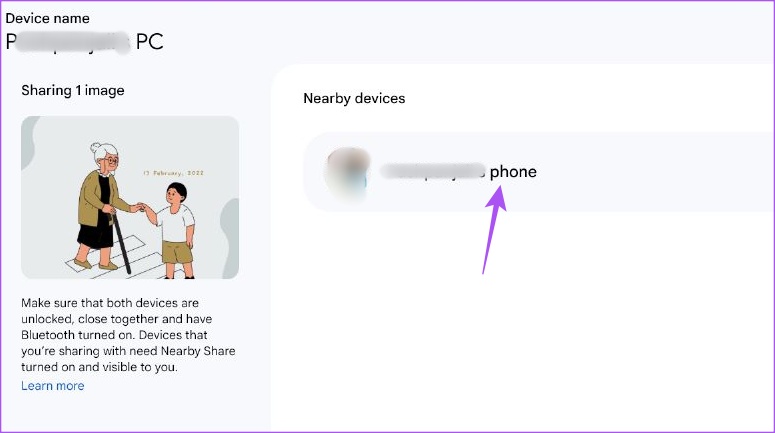
Zorg ervoor dat Bluetooth ook is ingeschakeld op je Android-telefoon.
Nadat het bestand op uw Android-telefoon is ontvangen, ziet u een melding van Dichtbij delen.
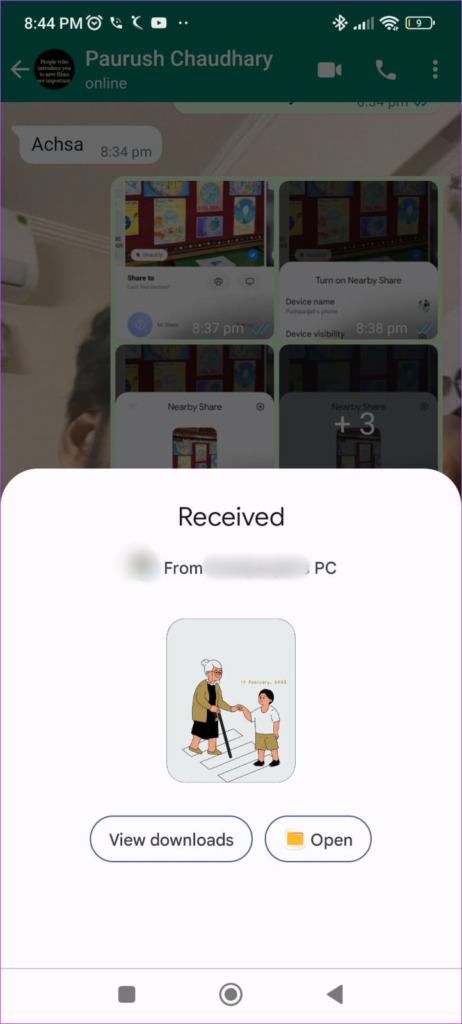
Naadloze bestandsoverdracht
De dienst Dichtbij delen is momenteel beschikbaar in bèta. Maar u kunt zich nog steeds aanmelden en de app gebruiken om bestanden te delen tussen Android en Windows. U kunt foto’s, video’s, documenten en mappen overzetten tussen Android en Windows. Dichtbij delen is ook beschikbaar voor het delen van bestanden tussen twee Windows-computers. U kunt meer lezen over het gebruik van Delen in de buurt om bestanden te delen op Windows 11.
